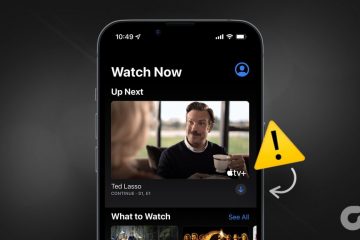Minecraft é um videogame sandbox extremamente popular que permite explorar e criar seus próprios mundos virtuais, oferecendo total liberdade criativa. Portanto, se você possui um Mac e deseja desfrutar do Minecraft, neste artigo, compartilharei como baixar e instalar o Minecraft no Mac. Vamos começar!
Requisitos para jogar Minecraft no Mac
Uma conexão de internet estável para baixar os arquivos do jogo. Uma conta ativa da Microsoft Licença da edição Java do Minecraft macOS 11 Big Sur ou posterior Intel Core i5 ou processador equivalente 2 GB de RAM Espaço de armazenamento suficiente para acomodar a instalação do Minecraft (aproximadamente 2 GB).
A melhor parte é que o Minecraft é executado nativamente no MacBook M1, pois recebeu suporte para a arquitetura ARM64 da Apple no The Wild Update em julho de 2022. Portanto, todos os usuários de Mac M1 e M2 podem aproveitar o Minecraft.
Como baixar e instalar o Minecraft no MacBook
O Minecraft tem duas versões: Java Edition e Bedrock Edition.
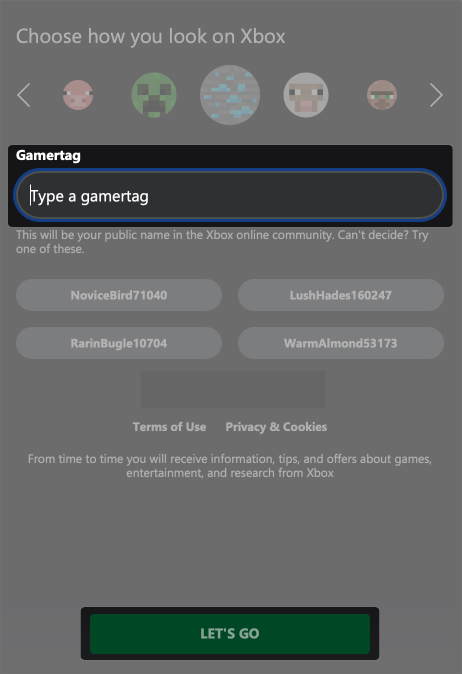
Você precisa baixar a edição Java para Mac, pois ela suporta multijogador multiplataforma. Os jogadores do Mac podem usar fontes personalizadas e sombreadores GLSL, ao contrário da versão Bedrock.
Para obter o Minecraft (Java Edition), você precisa primeiro criar uma conta da Microsoft e comprar o Minecraft. Se você tiver uma conta Mojang, deverá transferi-la para a conta Microsoft para continuar jogando.
Etapa 1: crie uma conta da Microsoft para o Minecraft
Acesse Site oficial do Minecraft. Clique em ENTRAR. Selecione Inscreva-se gratuitamente. Insira seu endereço de e-mail ou número de telefone → Toque em Avançar. Escolha seu país e DOB → Próximo. Preencha o código de verificação que você recebeu no Mail. Você criou com sucesso sua nova conta da Microsoft. Se você já tiver um, pule as etapas acima e toque em Fazer login com a Microsoft. Digite seu endereço de e-mail e verifique você mesmo. Escolha um Gamertag exclusivo → Toque em LET’S GO.
Será seu nome público na comunidade Xbox.
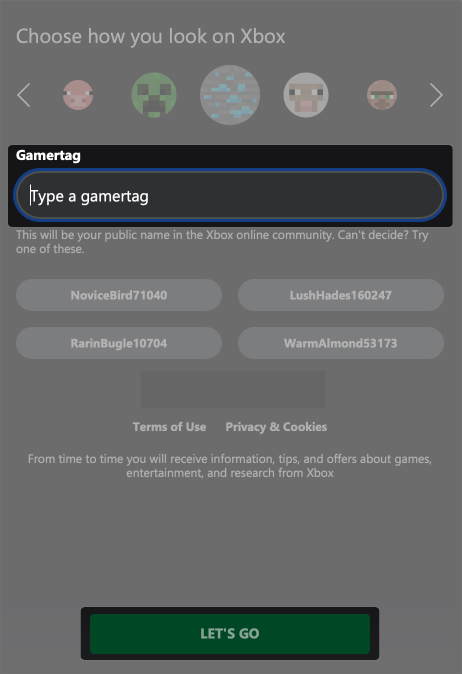
Etapa 2: Baixe o Minecraft no Mac
Você deve comprar o Licença do Minecraft para instalar e jogar no seu MacBook. Se você já o possui, discutirei as etapas mais tarde para fazer o download.
Abra o site oficial do Minecraft. Clique em OBTER MINECRAFT.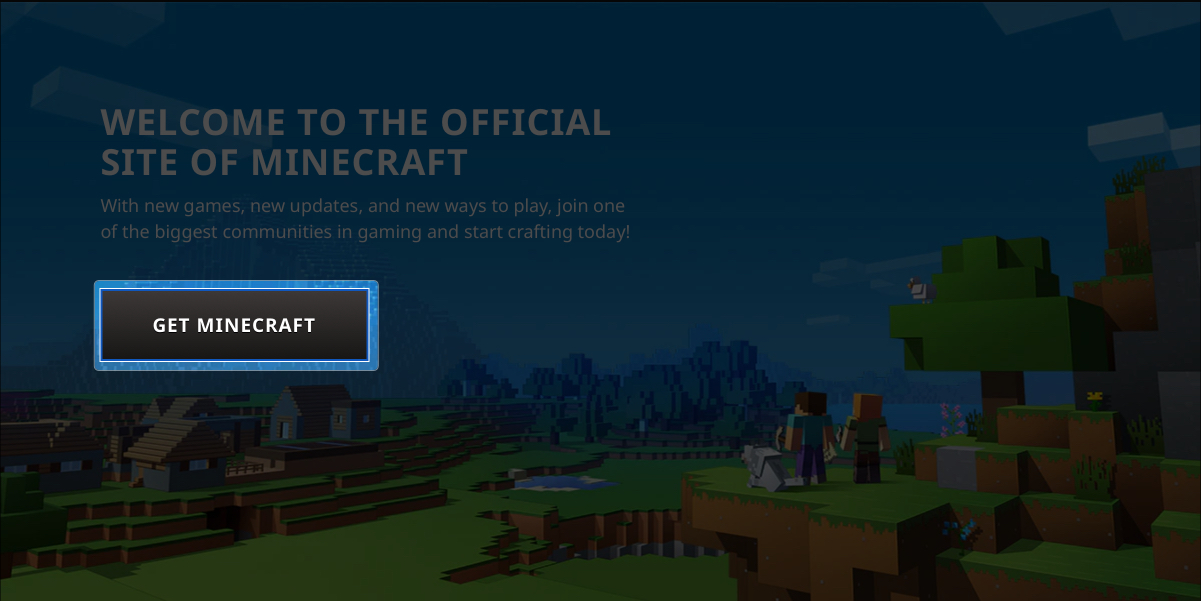 Escolha COMPUTADOR.
Escolha COMPUTADOR.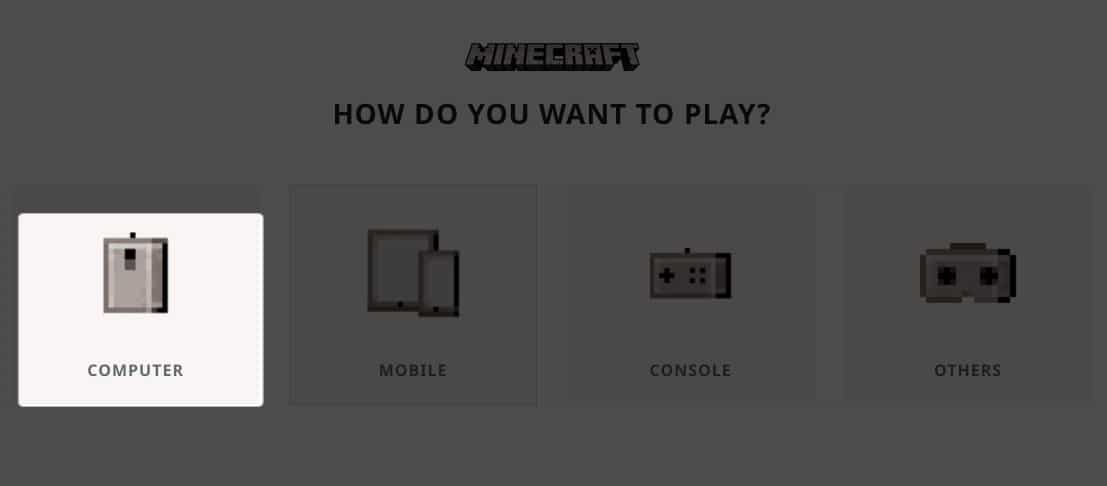 Selecione Coleção Deluxe → Toque em COMPRAR.
Selecione Coleção Deluxe → Toque em COMPRAR.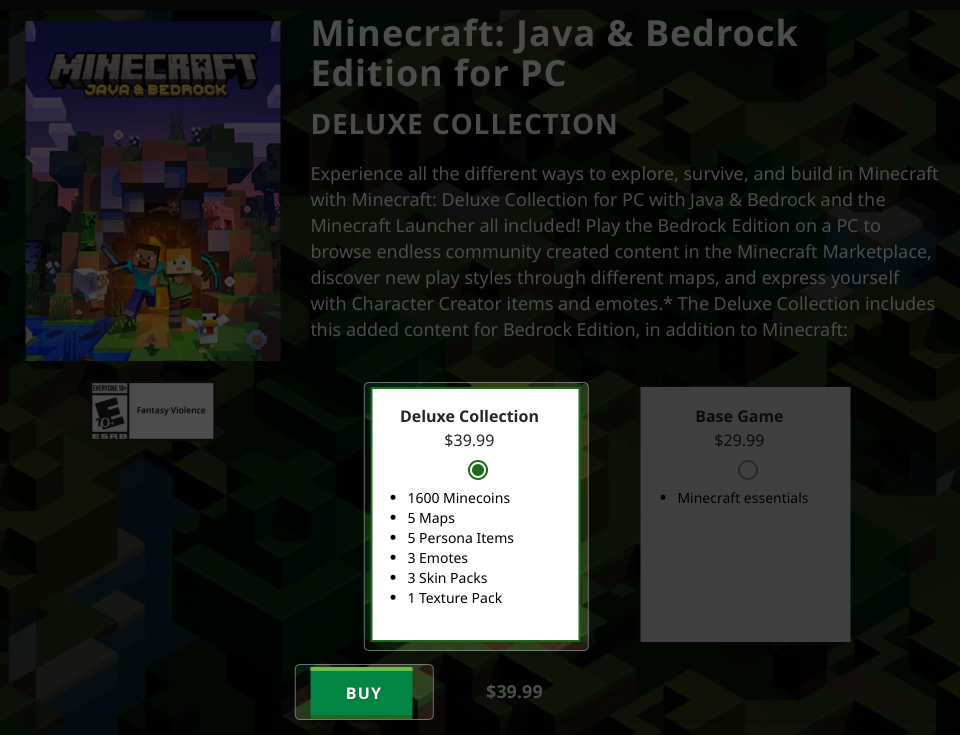 Faça login na sua conta da Microsoft.
Faça login na sua conta da Microsoft.
Você será redirecionado para a página de pagamento se tiver feito login. Clique em Começar! Adicione uma forma de pagamento → Escolha sua forma de pagamento preferida. Revise os pacotes que você está comprando e confirme o pagamento. Assim que o pagamento for processado, clique em DOWNLOAD.
Como baixar o Minecraft no Mac se você já o comprou de outro dispositivo
Caso você já tenha comprado o Minecraft antes, basta fazer o download e instalá-lo em seu Mac para começar a jogar.
Abra o site oficial do Minecraft → Toque em LOG IN. Digite o endereço de e-mail com o qual você comprou o Minecraft. Selecione OBTER MINECRAFT.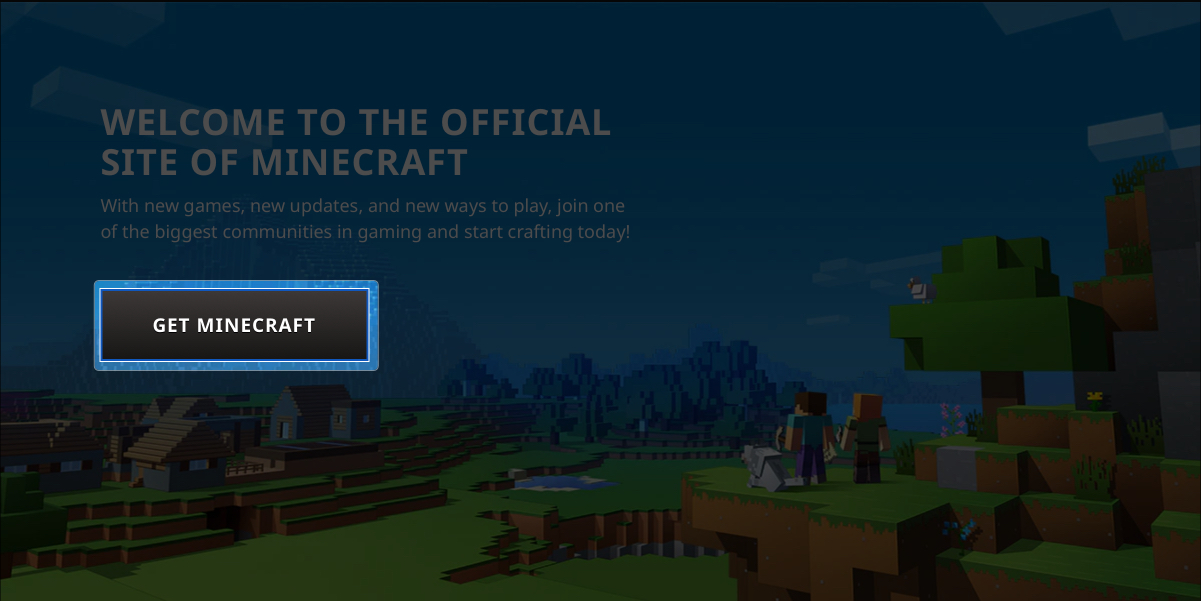 Role para baixo e clique em DOWNLOAD MINECRAFT AGAIN.
Role para baixo e clique em DOWNLOAD MINECRAFT AGAIN.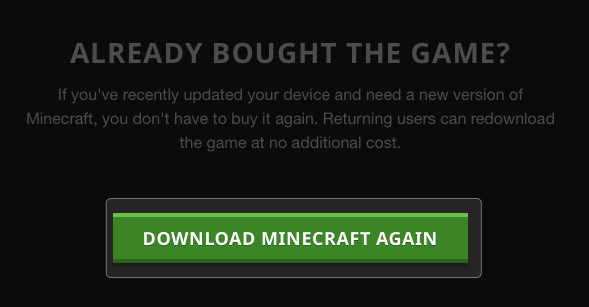 Clique em DOWNLOAD LAUNCHER FOR MACOS → Permitir.
Clique em DOWNLOAD LAUNCHER FOR MACOS → Permitir.
Ele começará a baixar o pacote.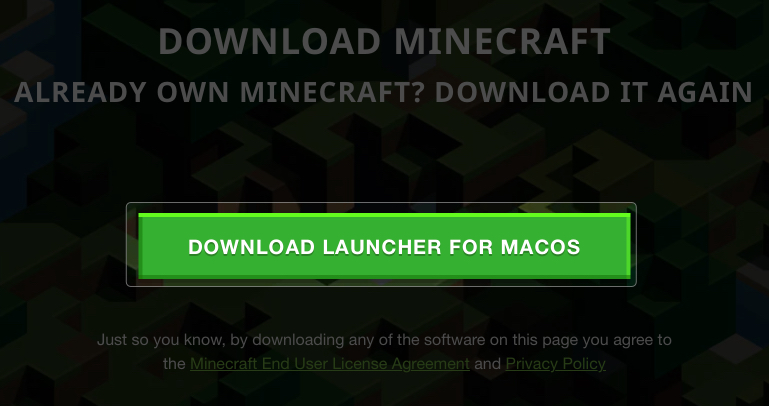
Etapa 3: Instale o Minecraft no Mac após a compra
Se você acabou de comprar o Minecraft ou já possui a licença, a instalação é o mesmo para todos. Além disso, as etapas para baixar o Minecraft no Mac são as mesmas se você o comprou no Windows.
Vá para Finder → Clique duas vezes no arquivo Minecraft.dmg. Arraste o ícone do Minecraft para Aplicativos. Abra o Launchpad → Clique em Minecraft na pasta Jogos. Escolha Abrir.
Levará alguns minutos para configurar o jogo para você. Clique em LOGIN DA MICROSOFT.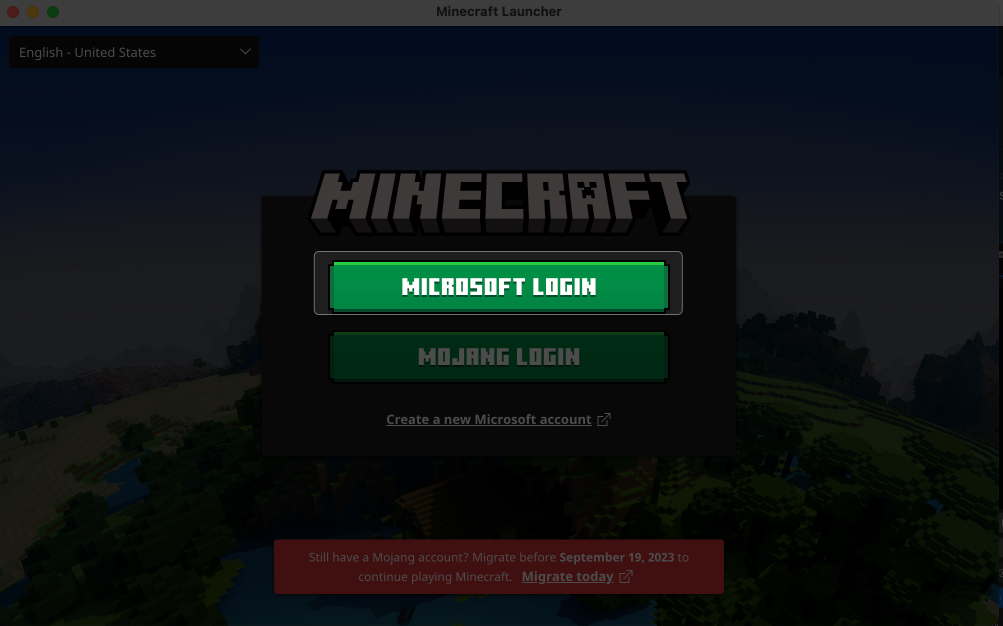 Digite o endereço de e-mail que você usou para comprar a licença. Selecione VAMOS LÁ.
Digite o endereço de e-mail que você usou para comprar a licença. Selecione VAMOS LÁ.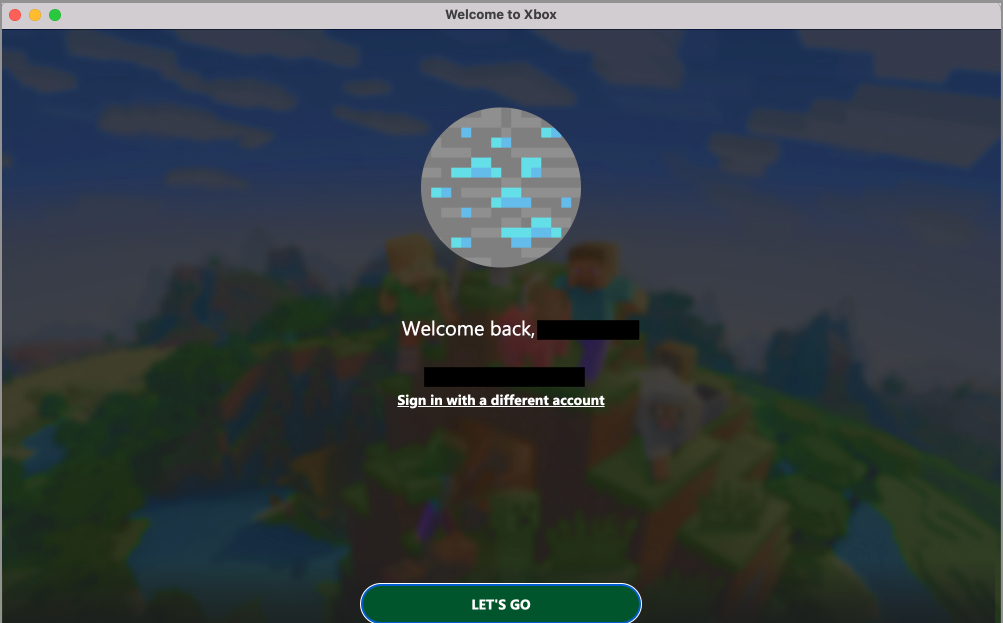 Clique em JOGAR.
Clique em JOGAR.
Pela primeira vez, ele fará o download de todos os arquivos essenciais.
Isso é tudo! Você baixou e instalou com sucesso o Minecraft Java Edition para seu Mac.
Perguntas Frequentes
Posso jogar Minecraft gratuitamente no Mac?
Se você é um iniciante inseguro sobre o jogo, pode tentar com o teste. Você pode jogar a demonstração gratuita por 1 hora e 40 minutos. Para isso, siga os mesmos passos como se você já tivesse a licença do Minecraft. Baixe o iniciador para o seu Mac e instale-o conforme mencionado acima.
Crie seu próprio mundo virtual!
O Minecraft pode facilmente se tornar um divertido jogo para Mac para os usuários. Com o Minecraft, você pode embarcar em aventuras sem fim, construir estruturas magníficas e deixar sua criatividade correr solta no reino virtual. Lembre-se de atualizar regularmente o jogo para acessar novos recursos e otimizações. Além disso, certifique-se de ter espaço de armazenamento suficiente para as atualizações.
Se você enfrentar algum problema durante a instalação, informe-me nos comentários abaixo!
Explore mais…
Perfil do autor
Ava é uma entusiasta escritora de tecnologia de consumo com formação técnica. Ela adora explorar e pesquisar novos produtos e acessórios da Apple e ajudar os leitores a decodificar facilmente a tecnologia. Junto com os estudos, seu plano de fim de semana inclui assistir a animes compulsivamente.